打开windows8.1系统设备管理器三种方法【图文】
更新日期:2023-08-25 02:30:17
来源:转载
手机扫码继续观看

众所周知,设备管理器是Windows系统中的一项管理工具,通过设备管理器,用户可更改设备属性、更新驱动程序、配置设备设置等操作。之前在win7和xp系统可以快速打开设备管理器,但是升级到Win8.1系统后许多用户不知道设备管理器在哪里,更不用说怎么打开设备管理器了,下面是小编为大家整理的打开Win8.1设备管理器的三大方法,感兴趣的不妨一起看看。
方法一:
1、打开资源管理器,在这里找到我的电脑,然后单击右键,找到属性;

2、在系统属性里可以看到有设备管理器,在这里可以查看系统属性,还可以看到系统是否已经被激活。点开设备管理器,可以查看自己的电脑设备。
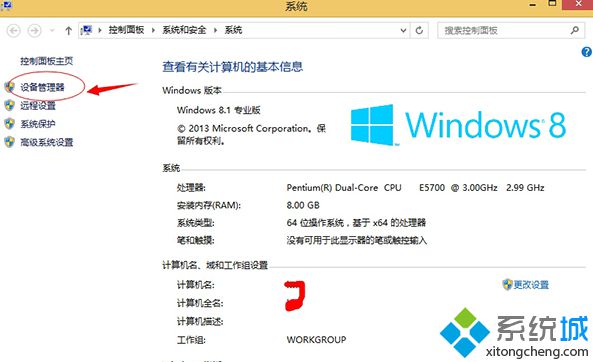
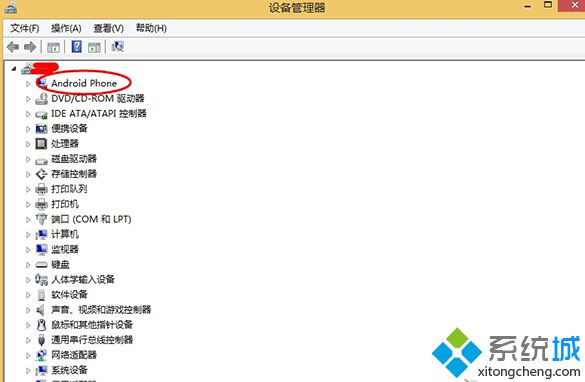
方法二:
1、在左下角点击视窗图标,这是把任务栏固定在桌面上了,想点右键,就可以看到打开文件资源管理器。或者点击左键也可以出现经典的开始菜单栏里找这台电脑,其它步骤和上面一样。
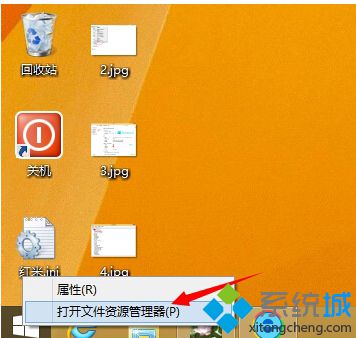
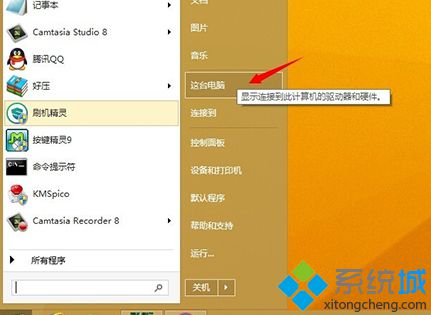
方法三:
1、鼠标放在窗口的右下角,会出来超级按钮,在这里找到设置,然后在设置里找到电脑信息,就可以看到设备管理器了。
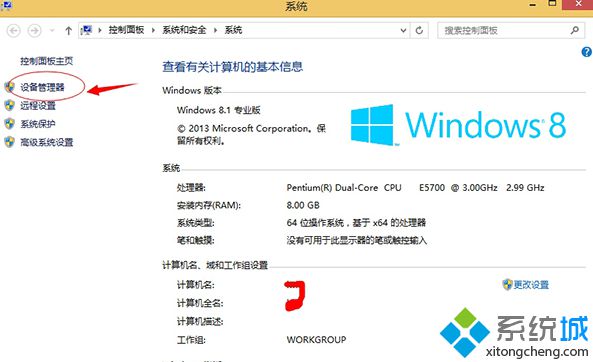

上述介绍就是打开windows8.1系统设备管理器三种方法,Win8.1系统采用新的操作界面以及操作方式,所以用户一时之间找不道设备管理器在哪里,想要打开设备管理器的用户可以参考上述三种方法。
该文章是否有帮助到您?
常见问题
- monterey12.1正式版无法检测更新详情0次
- zui13更新计划详细介绍0次
- 优麒麟u盘安装详细教程0次
- 优麒麟和银河麒麟区别详细介绍0次
- monterey屏幕镜像使用教程0次
- monterey关闭sip教程0次
- 优麒麟操作系统详细评测0次
- monterey支持多设备互动吗详情0次
- 优麒麟中文设置教程0次
- monterey和bigsur区别详细介绍0次
系统下载排行
周
月
其他人正在下载
更多
安卓下载
更多
手机上观看
![]() 扫码手机上观看
扫码手机上观看
下一个:
U盘重装视频












